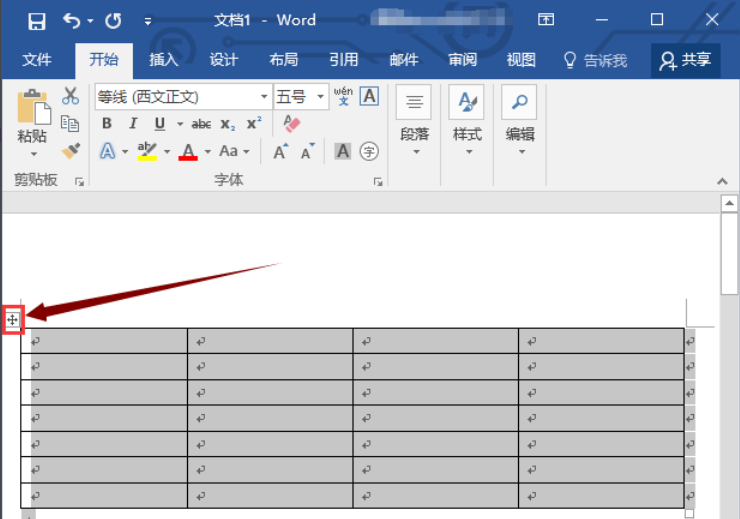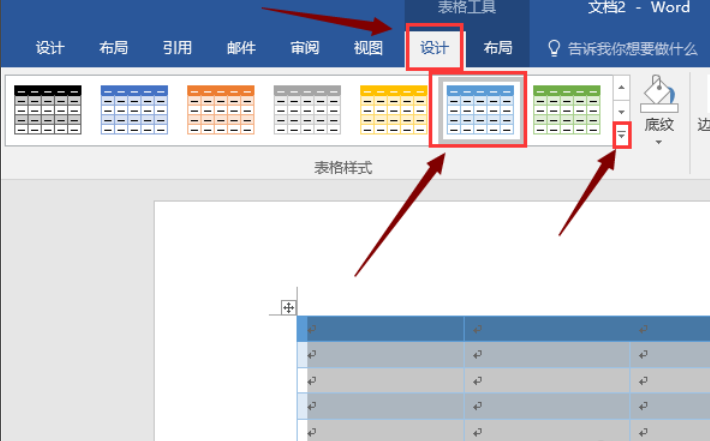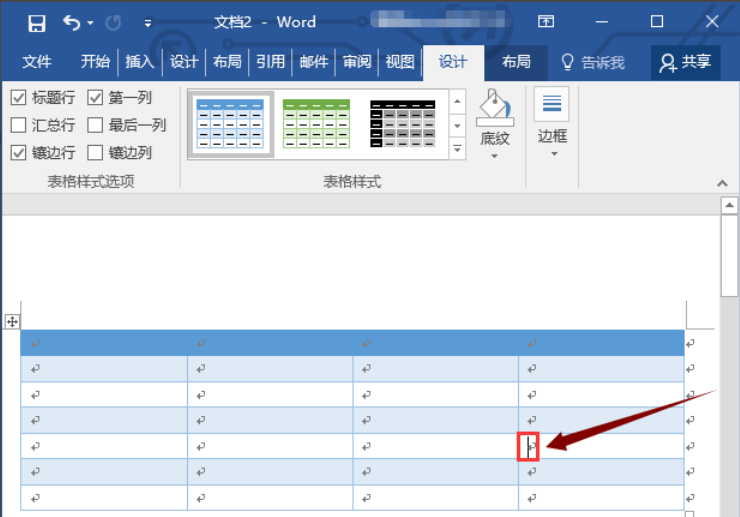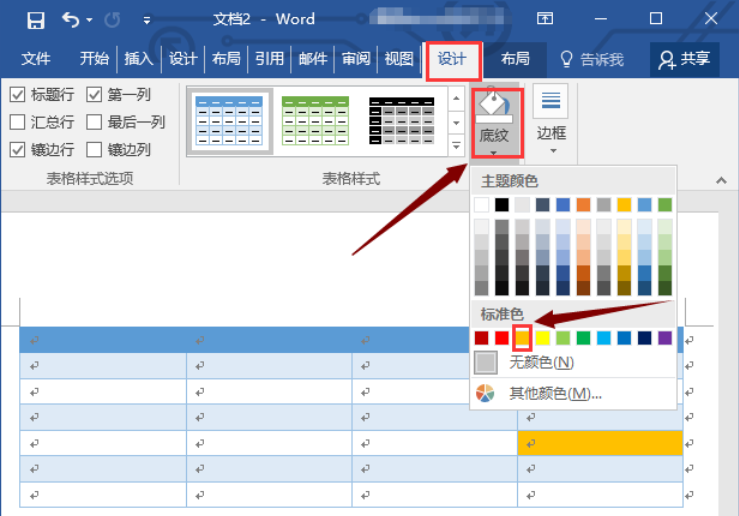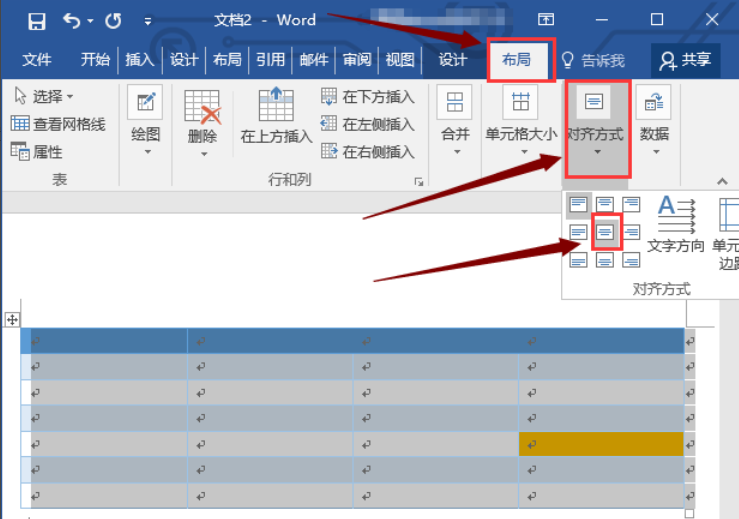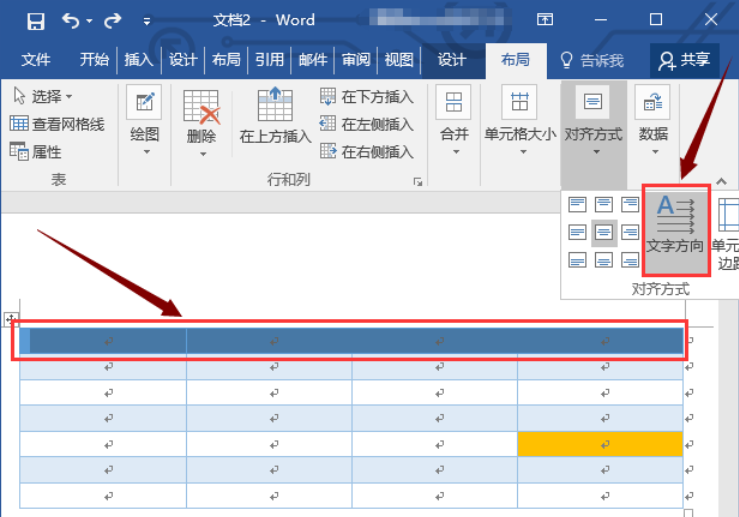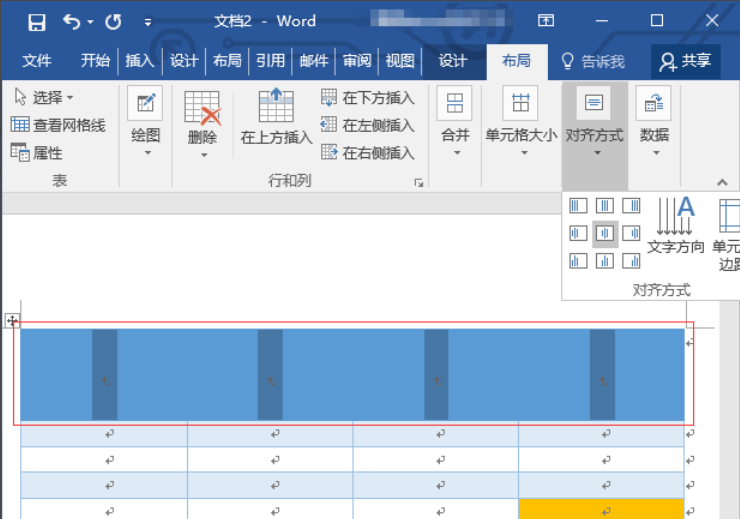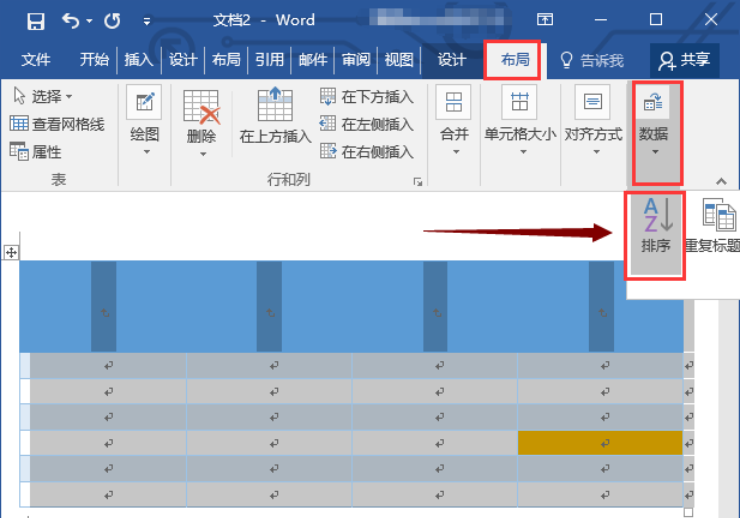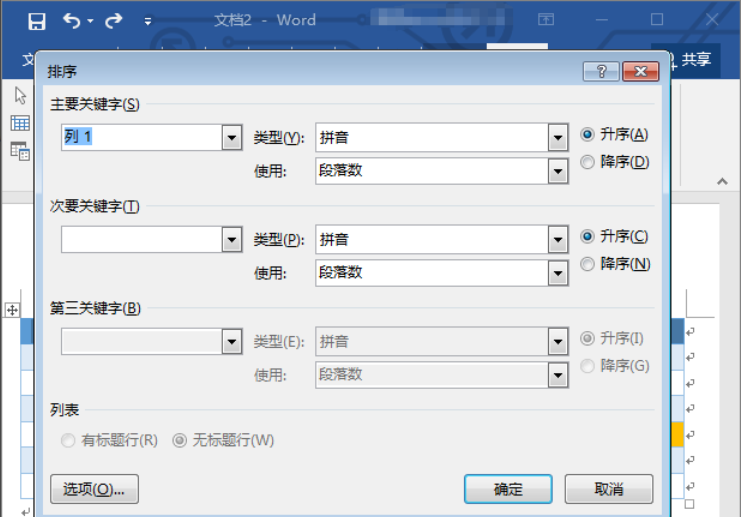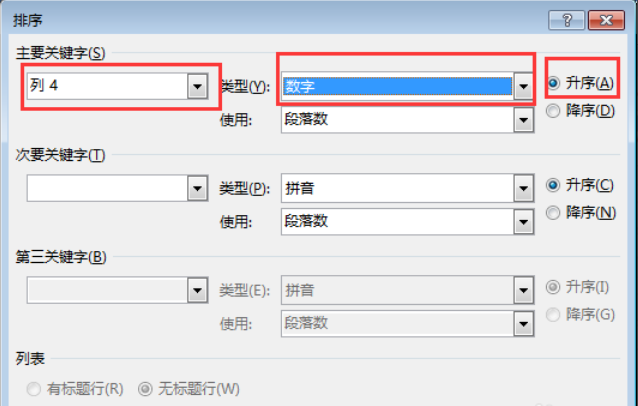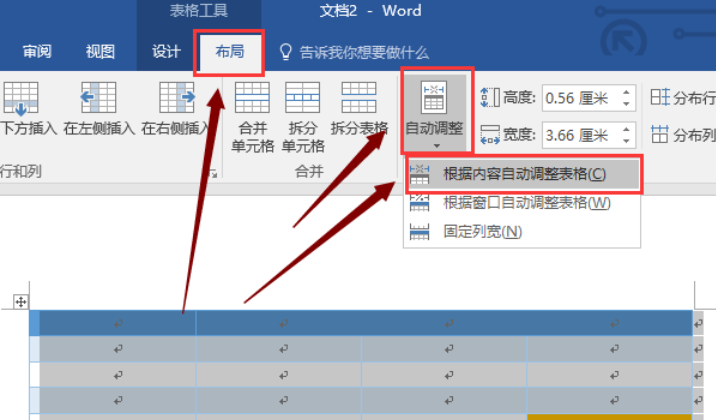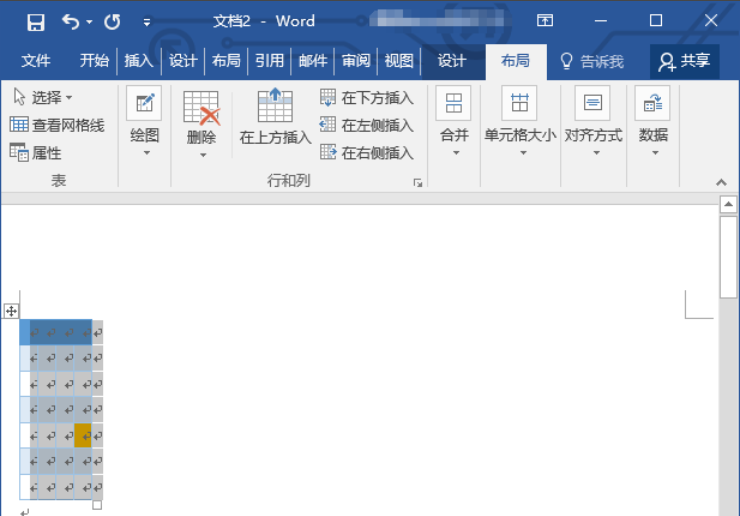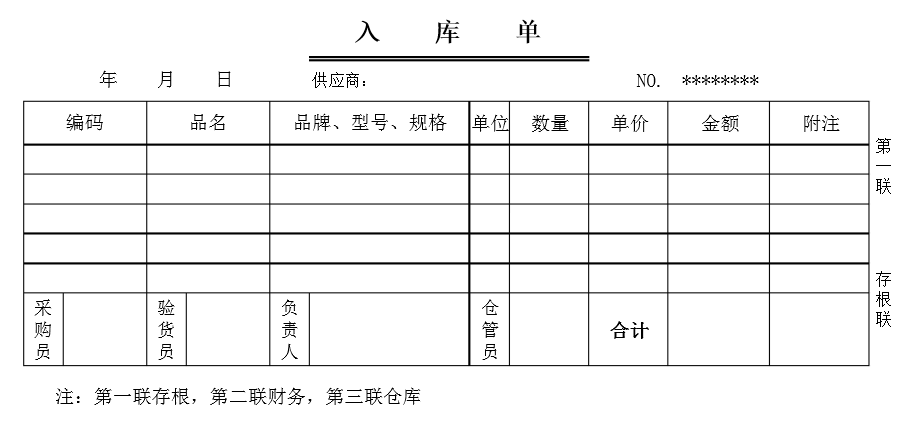WORD 中设置表格样式的方法如下:
1、首先单击表格上的“十字形图标”,可以全选表格。
2、接着单击“设计”,操作如下图,选择其中一个表格样式。
3、如图,表格的外观快速改变了。接着将薯罩光标定位在任一单元格内。
4、接下来教大家设置单元格底纹。以橘色为例。单击“橘色”。效果设置如同。
5、我们接着继续调整表格格式。选中表格后,设置表格对齐方式,以“水平居中”为例。
6、这时候文本更改位居中对齐,接着选中表格首行,然后更改文字方向。
7、如图,首行文字变成了纵向排列。大家根据需要设置文字方向。这里按ctrl+Z撤销更改文字方向的操作。
8、接着选择表格,启动排序命令。
9、设置排序关键字,这里单击“面积”。在类型中单击“数字”。我们将根据表格中面积的数字大小进行排序。选择升序。单击确定。效果如下。
10、选中表格后,启动自动调整命令。按照图所示操作点击。首手知效果者消如图。